Jak přidat účet správce

S největší pravděpodobností jste si vytvořili svůj první účet v Lumeerovi pomocí své běžné e-mailové adresy. Ale co když chcete tento účet používat jako běžný účet a přesto mít jiný účet správce? Potřebujete další poštovní schránku? Samozřejmě že ne!
Samostatný účet správce může mít mnoho výhod, zejména mnohem čistší a jednodušší uživatelské rozhraní ve vašem běžném účtu. Protože běžný účet nepotřebuje všechny nastavovací přepínače a volby. Navíc nechcete omylem změnit některé důležité konfigurace.
Pozvěte nového uživatele jako účet správce
Poštovní servery mají jednu velmi užitečnou vlastnost, kterou mnoho uživatelů nezná. Cokoli po znaménku plus ve vaší emailové adrese bude ignorováno a e-mail bude doručen na váš běžný emailový účet.
Například emaily odeslané na adresu jan@firma.cz nebo jan+cokoliv@firma.cz budou oba doručeny na první adresu z nich (+cokoliv nemá žádný význam). Tuto funkci tedy využijeme ve svůj prospěch.
1. Přejděte do nastavení organizace v levém horním rohu.
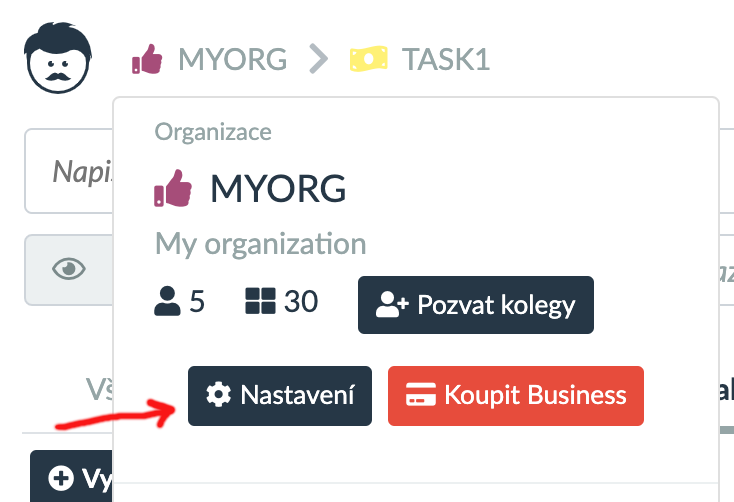
2. Dále na kartě Uživatelé zadejte preferovanou emailovou adresu správce. Pokud je například váš běžný účet jan@firma.cz, zadejte jan+admin@firma.cz. Poté klikněte na tlačítko Pozvat uživatele.
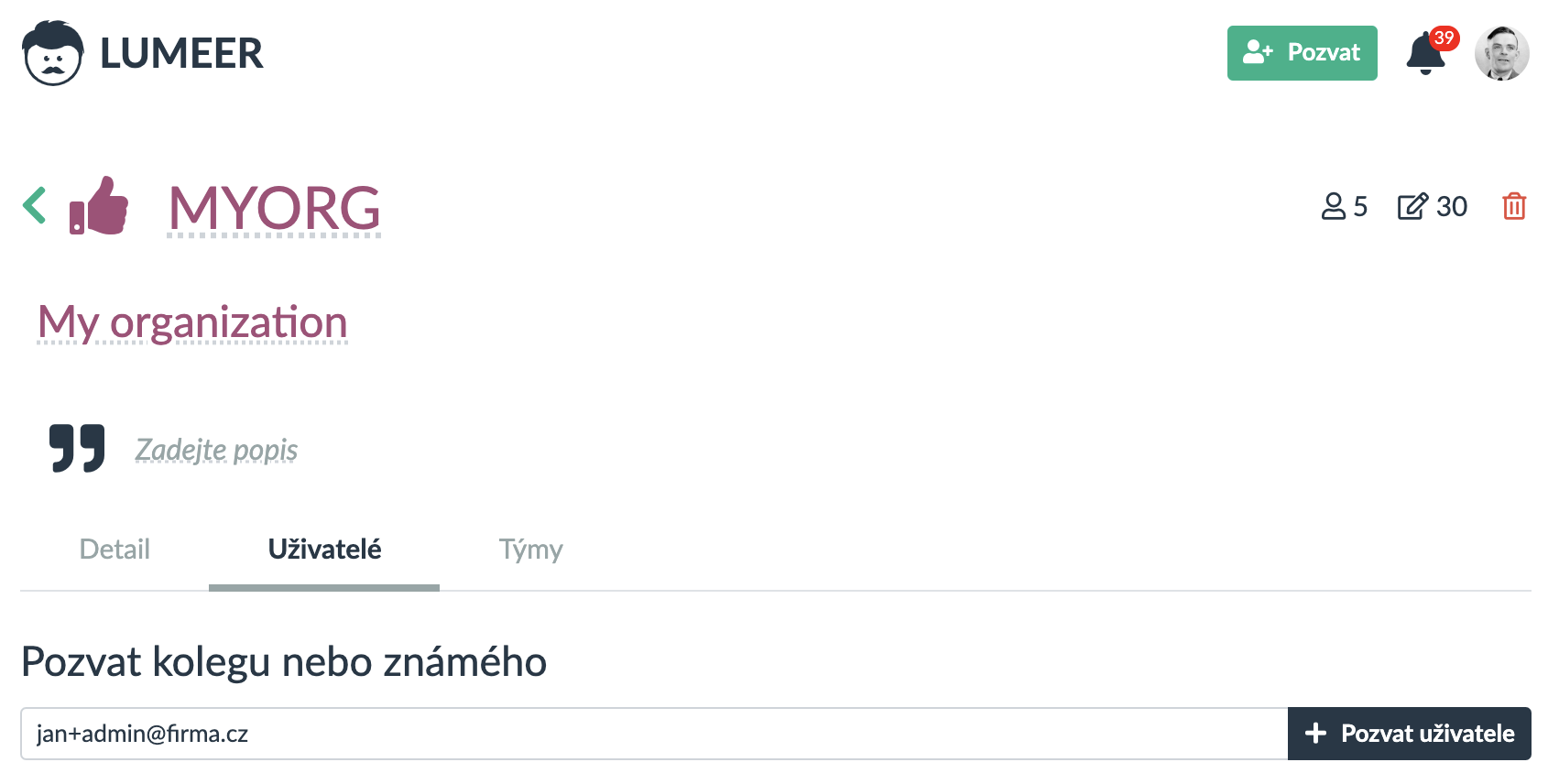
3. Udělte také svému administrátorovi všechna potřebná uživatelská práva. Pokud tento krok zapomenete, nový účet bude požádán o vytvoření vlastní organizace a projektu.
Nyní můžete zkontrolovat pozvánku ve své běžné emailové schránce. Tento krok však není nutný.
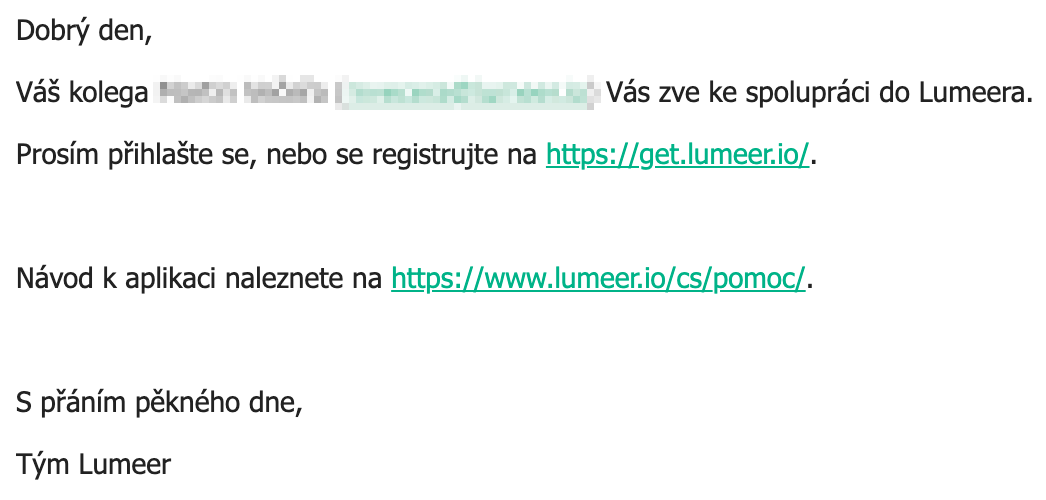
Aktivujte nového uživatele
4. Otevřete anonymní okno prohlížeče (abyste mohli mít přihlášené dva různé uživatele současně). V prohlížeči Chrome se to provádí v hlavní nabídce v části Soubor, Nové anonymní okno. Do adresního řádku zadejte get.lumeer.io/cs.
Na přihlašovací obrazovce se přepněte na kartu Registrace.
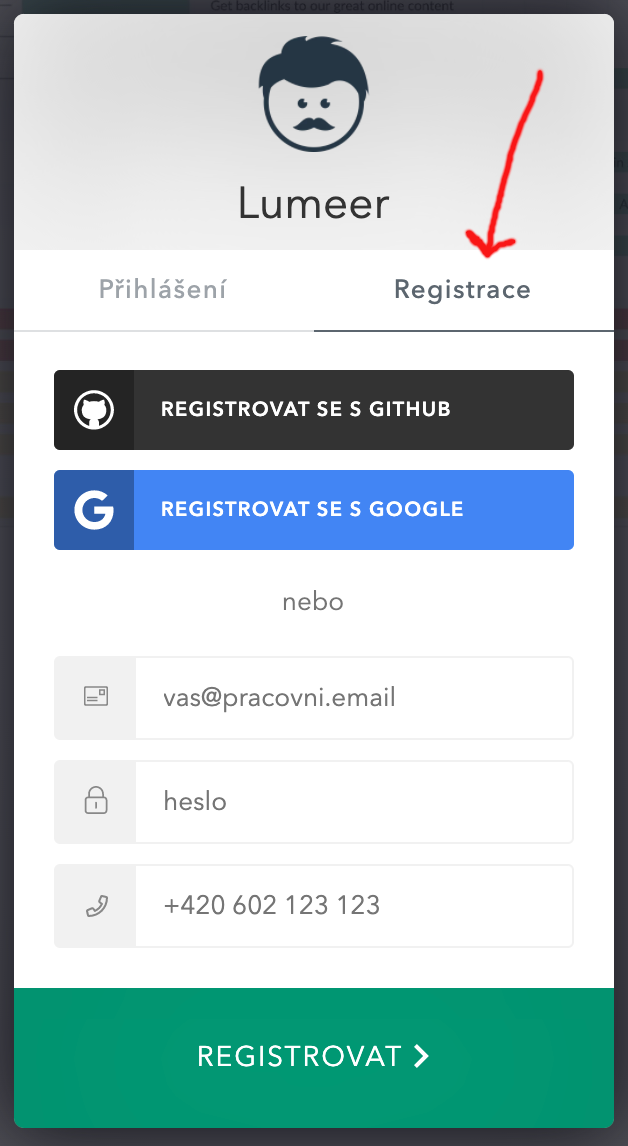
Vyplňte email pro svůj účet správce a požadované heslo. Telefonní číslo můžete přeskočit. Klikněte na Registrovat.
Nyní přijměte podmínky služby a bude vám zaslán aktivační odkaz. Upozorňujeme, že tento aktivační odkaz je platný pouze pro váš nový účet správce. Lze jej tedy použít pouze v anonymním okně prohlížeče ke správné aktivaci nového účtu správce.
5. Zkontrolujte svůj email a zkopírujte svůj aktivační odkaz do schránky – NEKLIKEJTE přímo na odkaz.
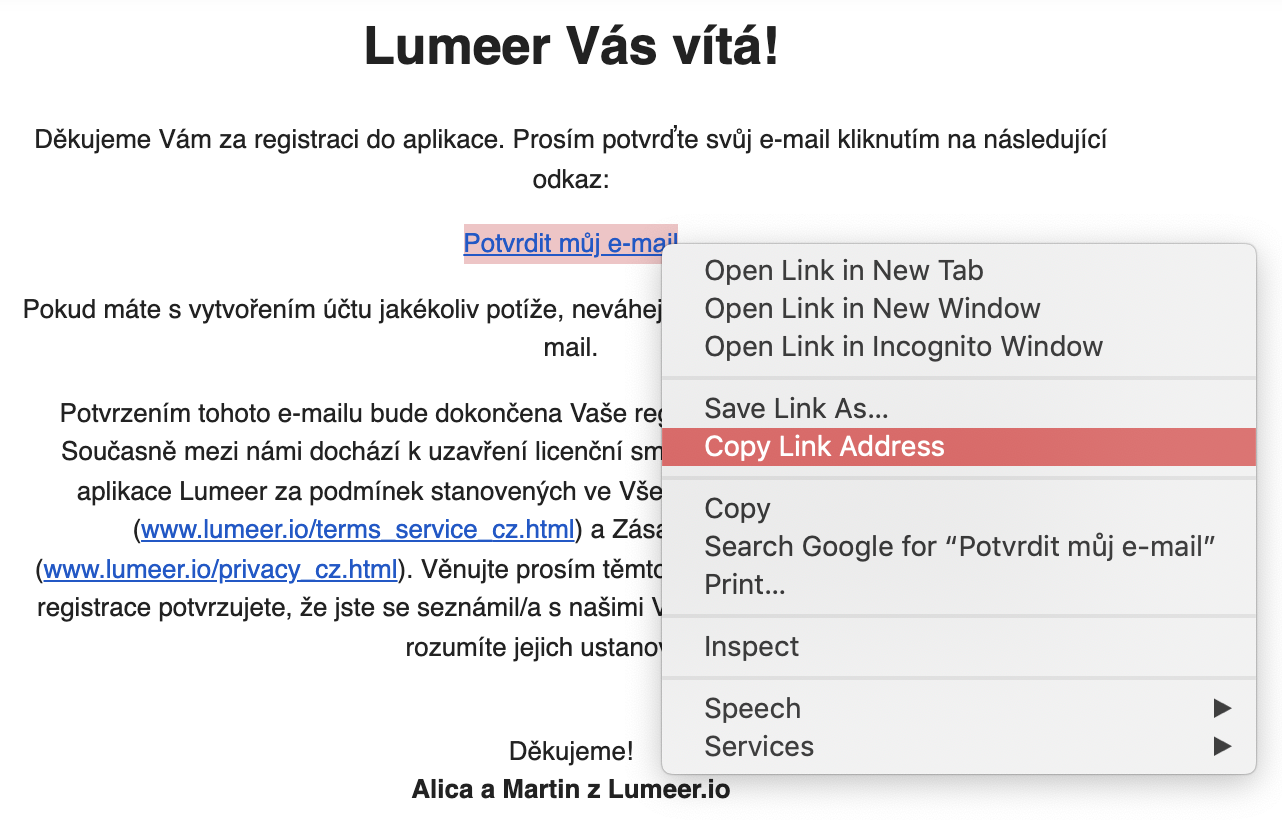
6. Vložte odkaz do anonymního okna prohlížeče. Tím se dostanete do systému. Nyní jste přihlášeni ke své organizaci pomocí svého nového účtu správce.
Z tohoto nového účtu můžete deaktivovat administrátorská práva na svém běžném účtu. Pomocí kteréhokoli z těchto účtů se můžete přihlásit dle aktuální potřeby (běžný účet pro každodenní operace, účet správce pro změnu konfigurace projektu).
Pokud jste chtěli mít přihlášené oba účty současně, jeden z nich musí být přihlášen v anonymním okně prohlížeče.